5 způsobů, jak obnovit smazanou historii hovorů na iPhone [2024]
Historie telefonních hovorů obsahuje základní informace, jako jsou neuložená telefonní čísla. Pokud však některé archivy smažeme nebo se ztratí v důsledku havárie telefonu, chyby aktualizace systému iOS nebo dokonce poškození vodou, jak zobrazit smazané hovory na iPhonech?
Naštěstí příspěvek pokrývá všechny tyto podmínky a pomáhá vám obnovit protokoly hovorů i před několika lety na všech iPhonech, bez ohledu na to, zda máte zálohy.
OBSAH STRÁNKY:
Část 1: Jak obnovit smazanou historii hovorů na iPhone bez zálohování [Nejjednodušší]
Pokud jste svůj telefon nezálohovali na iCloud nebo iTunes, Apeaksoft iPhone Obnova dat je program, který ukládá vaše smazané telefonní hovory. Jedná se o profesionální program pro obnovu dat, který obnovuje data pomocí pokročilých algoritmů v souladu s logikou a funkcemi systému iOS. Kromě telefonních hovorů obnovuje historii Safari, smazané soubory, kalendáře, poznámky, videa a dokonce i data z aplikací třetích stran.
Obnovte smazanou historii hovorů iPhone
- Skenovat smazané hovory a volitelně obnovit je.
- Náhled všech smazaných dat zdarma před uložením.
- Obnovte hovory do iPhone nebo je uložte do počítače.
- Zobrazit zálohu iTunes a iCloud bez vymazání iDevices.
- Podpora iPhone, iPad a iPod touch.
Bezpečné stahování
Bezpečné stahování

Podívejme se, jak obnovit smazané hovory na iPhone.
Krok 1. Stáhněte si program pro Windows nebo Mac z předchozích odkazů. Nainstalujte a spusťte jej a klikněte iPhone Obnova dat, Zvolit Obnovte zařízení iOS a připojte iPhone k počítači. Pokud se na vašem iPhone zobrazí okno s dotazem, zda důvěřujete počítači, klepněte na Důvěřovat.

Poznámka: Pokud je vaše zařízení iDevice staré, pravděpodobně si stáhnete plugin s průvodcem na rozhraní.
Krok 2. Pokud je zařízení úspěšně připojeno, klikněte na Spustit skenování.

Krok 3. Počkejte, až program naskenuje váš iPhone. Může to trvat několik minut. Zde můžete vidět všechna data na vašem iPhone a zkontrolovat smazaná data výběrem Zobrazit pouze smazané na vrcholu.

Krok 4. Můžete si vybrat, zda chcete obnovit všechna data nebo jejich část. Klikněte Zotavit se a nastavte výstupní cestu v počítači.

Poznámky k obnově smazaných hovorů:
1. Uživatelé, kteří mají iOS 13 nebo vyšší, potřebují potvrdit, zda mají skenovat šifrované hovory. Pokud klepnete na tlačítko Zrušit, historie šifrovaných hovorů nebude skenována, a proto se nezobrazí v seznamu.

2. Apeaksoft iPhone Data Recovery nebo jakýkoli jiný software pro obnovu dat obnoví data, pokud je jiná data nepokrývají. Proto, pokud vás zajímá, jak obnovit smazané nedávné hovory na iPhone, můžete to zkusit, protože téměř určitě nejsou pokryty, a co je nejdůležitější, Apeaksoft iPhone Data Recovery vám umožňuje zkontrolovat je zdarma.
Část 2: Obnovení smazaného seznamu hovorů iPhone pomocí iCloud [s / bez vymazání iPhone]
jestli ty zálohujte svůj iPhone do iCloud Před smazáním historie hovorů ji můžete načíst pomocí iCloud. Oficiálně nemůžete obnovit pouze svou historii hovorů, ale můžete obnovit pouze všechna data vašeho iPhone, což může způsobit ztrátu dalších dat v telefonu.
Podívejme se, jak obnovit smazané hovory na iPhone s / bez vymazání dat.
1. [Vymazání iPhone] Obnovte data pomocí zálohy iCloud
Krok 1. Na iPhonu přejděte na Nastavení > klepněte na obecně možnost > hit Přeneste nebo resetujte telefon na dně. Klepněte Vymazání všech obsahů a nastavení si Pokračovat. Poté počkejte, až se váš iPhone resetuje.
Krok 2. Po resetování iPhone připojte iPhone k Wi-Fi a přihlaste se pomocí Apple ID, které má alespoň jednu zálohu. Klikněte Obnovit z iCloud na Data aplikací obrazovka

2. [Bez vymazání iPhone] Obnovte data pomocí zálohy iCloud
Krok 1. Spusťte Apeaksoft iPhone Data Recovery na Windows nebo Mac. Klikněte iPhone Obnova dat > zvolte Obnovte z iCloud. Zadejte své ID a heslo. Pokud jste zapnuli dvoufaktorové ověřování, musíte dodatečně zadat potvrzovací číslo.
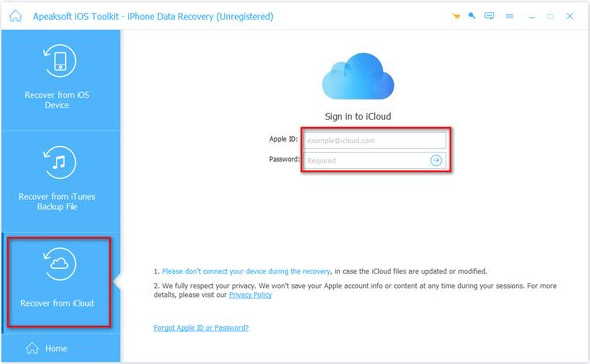
Krok 2. Pokud ověření proběhlo úspěšně, klepněte na tlačítko Záloha iCloud.

Krok 3. Vyberte si jednu ze záloh, která může zahrnovat váš odstraněný telefonní hovor, který chcete obnovit, a klikněte Ke stažení.

Krok 4. klikněte Historie volání na levém panelu nabídek a nahoře promítněte smazanou historii.

Poznámky:
Nepřipojujte zařízení k počítači, pokud dojde ke změně souborů iCloud.
Část 3: Jak smazat historii hovorů na iPhone přes iTunes [s/bez vymazání iPhone]
Zálohování iPhone do iTunes je další oficiální zálohovací řešení pro iDevices. Tato metoda není omezena bezplatným 5GB úložištěm iCloud, protože úložiště notebooku je obecně mnohem větší než 5 GB. Nicméně, stejně jako iCloud, nemůžete obnovit smazané protokoly hovorů iPhone samostatně oficiální metodou.
Podívejme se, jak zobrazit smazané hovory na iPhone prostřednictvím zálohy iTunes s / bez vymazání vašeho iPhone.
1. [Vymazání iPhone] Obnovte data prostřednictvím zálohy iTunes
Krok 1. Na notebooku otevřete iTunes a připojte k němu iPhone s USB. Vyberte název svého iPhone, pokud je úspěšně připojen, a klikněte na obecně Karta.
Krok 2. klikněte Obnovit zálohu v levém dolním rohu a vyberte jeden, který chcete obnovit. Pokud obnovujete šifrovanou zálohu, musíte zadat heslo.

2. [Bez vymazání iPhone] Obnovte data pomocí zálohy iTunes
Krok 1. Otevřete Apeaksoft iPhone Data Recovery > klikněte na iPhone Data Recovery > zvolte Obnovit z iTunes. Pokud jste nezměnili výchozí nastavení, program automaticky rozpozná zálohy ve vašem počítači iPhone zálohovací místo iTunes. Vyberte jednu zálohu kvůli době zálohování a klikněte na Start.

Krok 2. Skenování zálohy trvá několik minut. Po skenování vyberte smazanou historii hovorů, kterou chcete obnovit.

Proč investovat do čističky vzduchu?
Jak najít smazané hovory na iPhone? V případě, že nemáte zálohu, stáhněte si Apeaksoft iPhone Obnova dat a zkontrolovat smazané hovory zdarma. Pokud máte zálohu iCloud nebo iTunes, můžete je hromadně obnovit. Pomocí Apeaksoft iPhone Data Recovery můžete také analyzovat, kontrolovat a stahovat obsah, který chcete ze záloh, samostatně.
Související články
Obáváte se ztráty protokolu hovorů? Stačí pouze zálohovat protokol volání na Android na Disk Google, počítač, SD kartu, Dropbox nebo jinde s nejlepšími aplikacemi zálohování protokolu volání.
Podle našeho průvodce se můžete naučit, jak odstranit historii telefonních hovorů na vašem iPhone nebo Android telefonu od hlavních výrobců.
Ztráta důležitých záznamů hovorů pro dobré vzpomínky a důležité informace v záznamech musí být zklamáním. Nebojte se; stále je možné se zotavit.
Chcete nahrávat telefonní hovor na iPhone nebo nahrávat příchozí hovory na iPhone bez aplikací? Tento příspěvek ukazuje nahrávání telefonních hovorů na iPhone s/bez aplikací.

